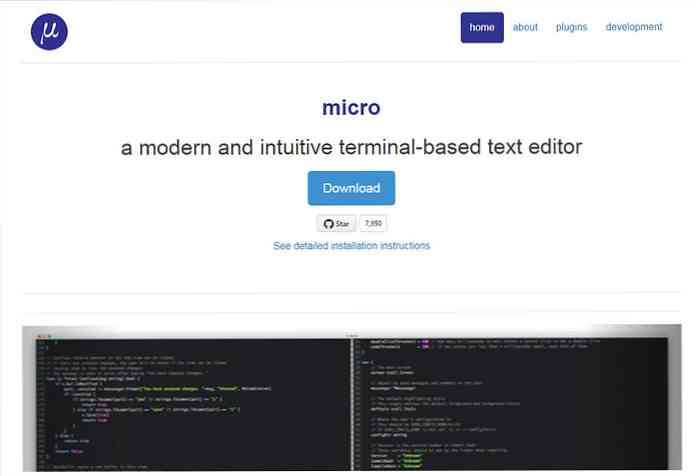Micon - WebデザイナーのためのWindows 10アイコンフォント
の Windows 10用に再設計 多くの新機能とまったく新しい外観が付属していました. 最大の変更点の1つはアイコンスタイルにありました, 特にWindows 7とXPと比較して.
おかげ マイコンセット, いまなら可能です Win10スタイルのアイコンをWebサイトに取り込む.
このアイコンパック アイコンフォントとして付属 そしてそれは GitHub経由で無料でリリース. 主なレポ 設定情報があります, しかしMiconのホームページ すべてのアイコンを備えています 適切なクラス名で表示されます。.

実際のウェブサイトの構造 Font Awesomeと似たフォーマットに従っています. あなたはできる すべてのアイコンを閲覧する 新しいページの詳細を表示するには、それらのいずれかをクリックします。.
たとえば、バッテリーのデザインと小さな充電プラグを使用したこのバッテリー充電アイコンを取ります。あなたは得るでしょう さまざまなサイズのアイコンのプレビュー, に加えて そのCSSアイコンクラス, この場合 mi-BatteryCharging10.

このアイコンセットはFont Awesomeのように機能します。 HTMLにアイコンを埋め込む. このバッテリアイコンのコードスニペットは、まったく同じように機能します。
開始するのはとても簡単です。 Micon CSSスタイルシートのコピー そして フロントエンド開発に関するいくつかの基本的な知識.
をチェック 設定ページ 詳しく知ることができ。本当に、あなたはただする必要があります GitHubからMiconパックのコピーをダウンロードしてください。 そしてそのスタイルシートを(適切なアイコンフォントと共に)あなたのページに含めます。そこから、ただ クラス名を参照する 上記のように、あなたは行ってもいいです.
このプロジェクトはオープンソースなので、あなたは これらのアイコンは、個人用または商用のプロジェクトで自由に使用できます。. そして、あなたもすることができます あなた自身のファイルを作る Micon GitHubのビルド手順に従ってください。このようにすることができます 必要なアイコンだけをパックする フォントファイルに追加し、合計ファイルサイズを減らす.
全体として、私は本当に感動しました さまざまなアイコン そしてその 簡単セットアップ. 発見できる たくさんの例 ウェブサイト上で アニメーションアイコンも コード例を含む例題ページ.
これらのアイコンも ブートストラップでうまく動作する, だからあなたはできる BS3 / BS4フレームワークと組み合わせる 実際のカスタムレイアウト用.
Miconのホームページから無料の著作権をダウンロードして、これらのWindows 10スタイルのアイコンを次のデザインに組み入れる方法を確認してください。.